# 目录
# 1.模型示例说明
# 2.实现步骤
# 3.产品特色
# 4.更多参考
# 模型示例说明
在一张图包含多个物体/状态的情况下,定制识别出每个物体/状态的位置、数量、名称。可以识别图片中有多个主体的场景,常见应用场景:木板瑕疵检测、平面物体计数、PCB板零件混料检测。本文以猫狗识别模型为示例演示图像分类模型训练全过程。
# 实现步骤
Step1:成为马克拉伯深度学习平台用户
要使用克拉伯深度学习平台的功能首先要注册成为马克拉伯的用户,首先让我们用5分钟来注册马克拉伯深度学习平台 (opens new window) 的用户(如您已经是用户,可直接登录使用) 先点击此处注册账号进入,如下图的页面快速的注册一个账号吧。

Step2:提前准备训练数据
图像分类需要提供包含不同类别的图片并标注图片即可训练图像分类模型,自动识别图中是否包含某类物体/状态/场景,下面我们来看看这次训练所需的螺纹图片示例:
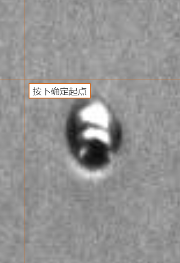
图片数量越多理论上训练效果越好,图像分类的图片数量建议每个类别不低于20张图片。
Step3:使用克拉伯深度学习平台训练图像模型
# 创建项目
以项目为维度管理企业下多业务模块间数据隔离、分别管理人员权限(增加、查询、更改、删除) 选择【项目管理】
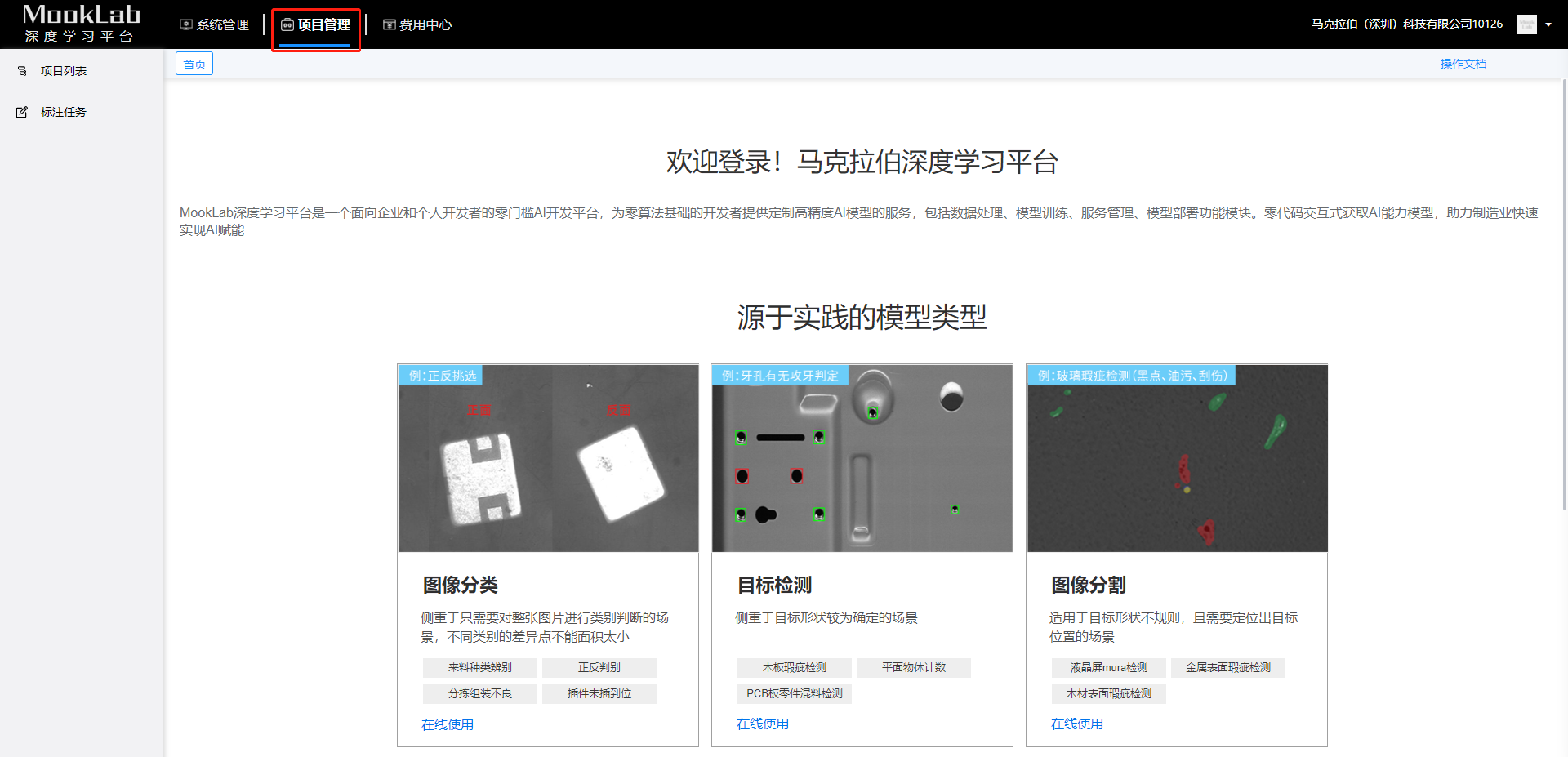
在项目管理下点击【项目列表】然后点击【创建项目】
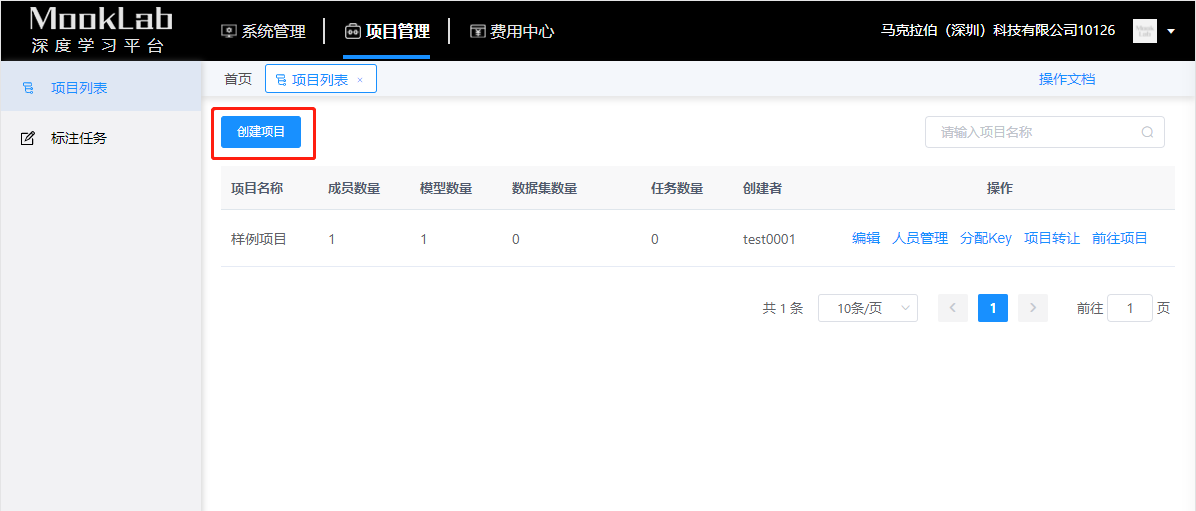
项目名称等信息填写完成后点击【确定】
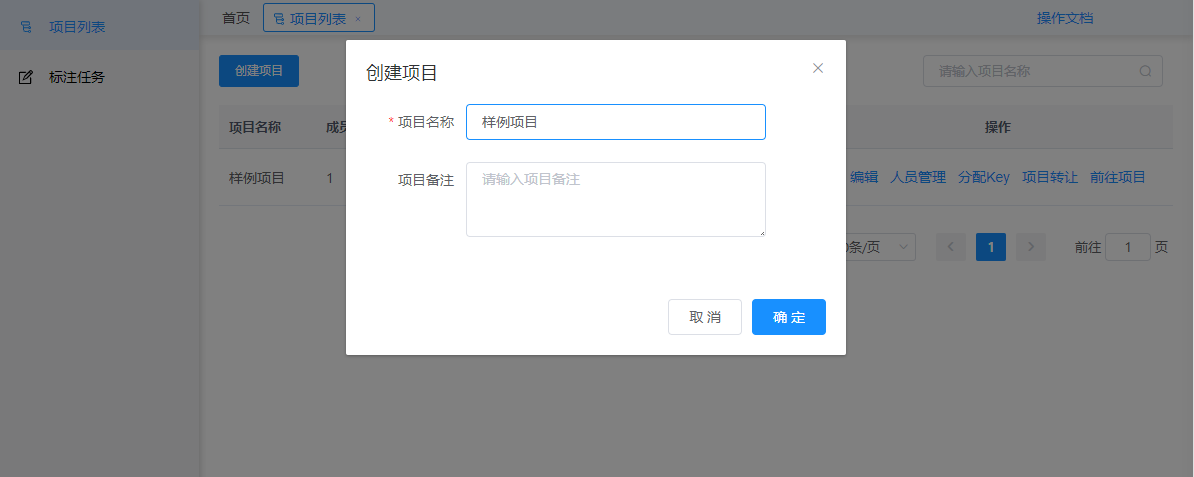
项目创建完成后可在【项目列表】查看已创建项目信息
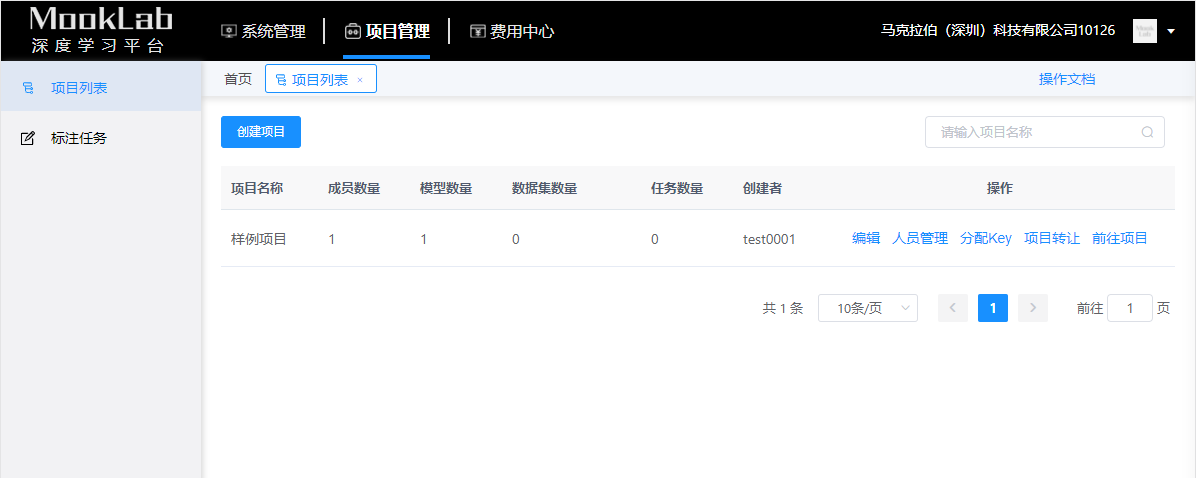
# 创建模型
已创项目列表点击右侧【前往项目】
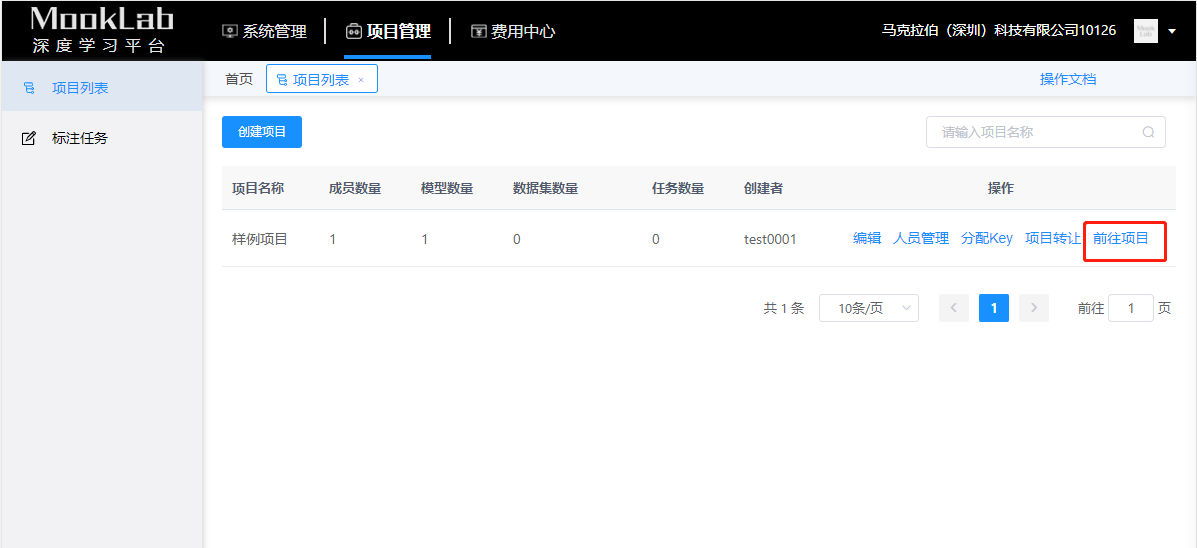
在模型中心下点击【我的模型】然后点【创建模型】
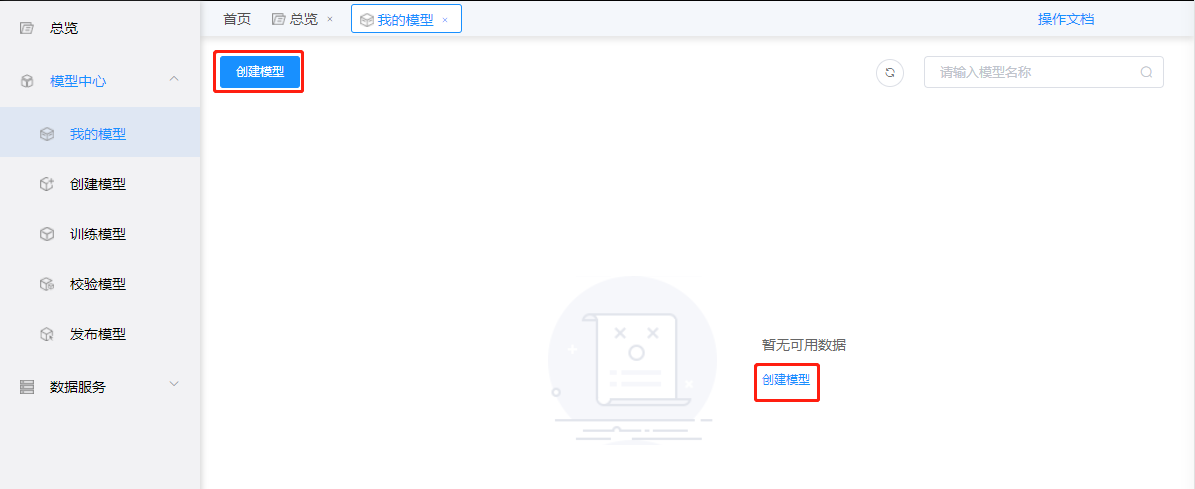
模型名称填写、模型类型选择目标检测完成后点击【完成创建】
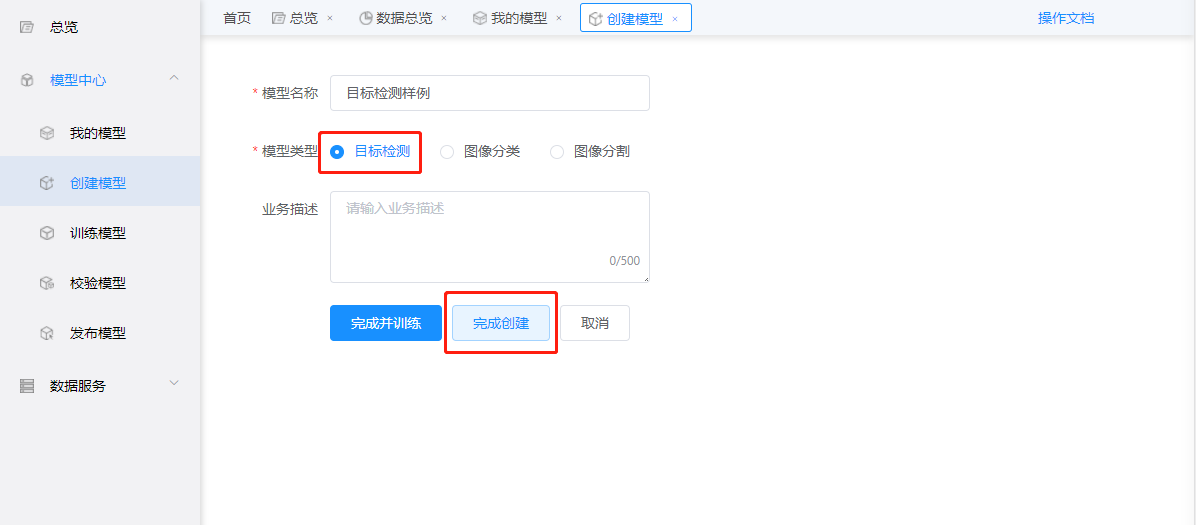
模型创建完成后可在【我的模型】栏查看已创建的模型信息
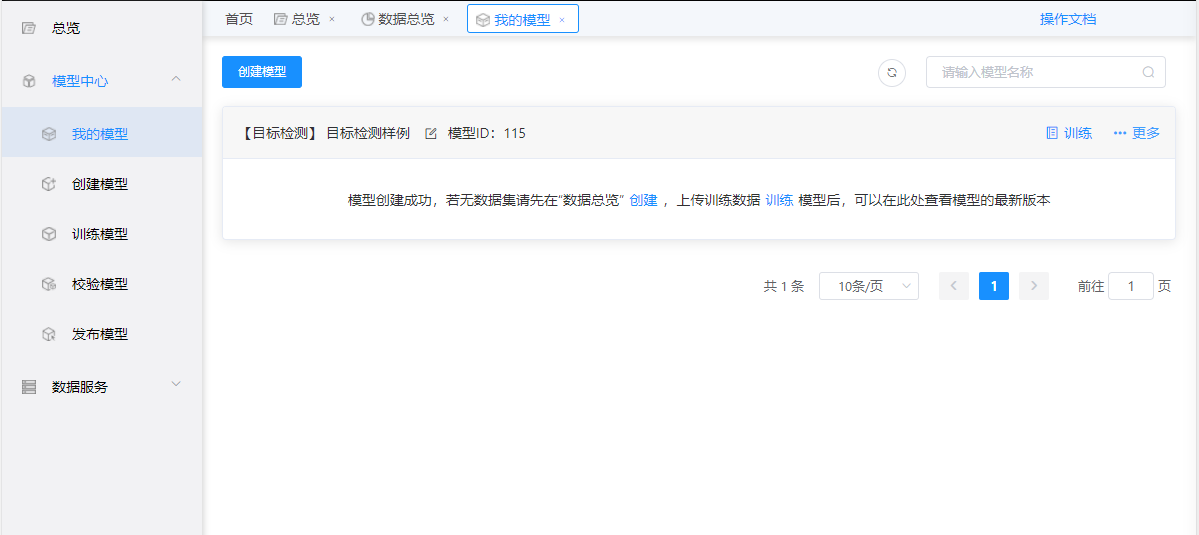
# 创建数据集
在数据总览界面点击【创建数据集】
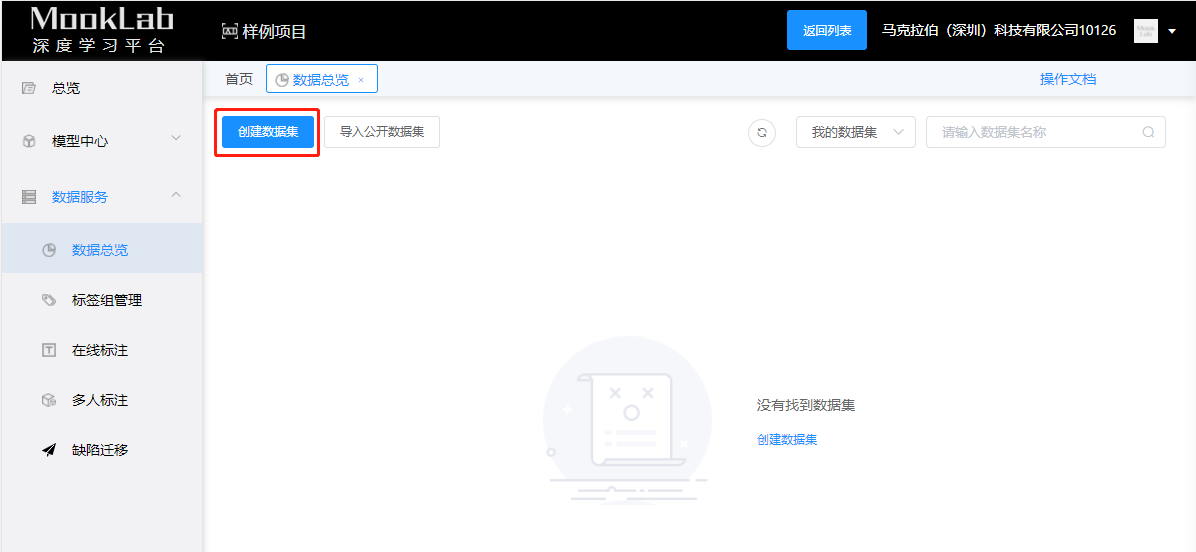
在数据集创建界面输入数据集名称选择适用模型后点击【完成】
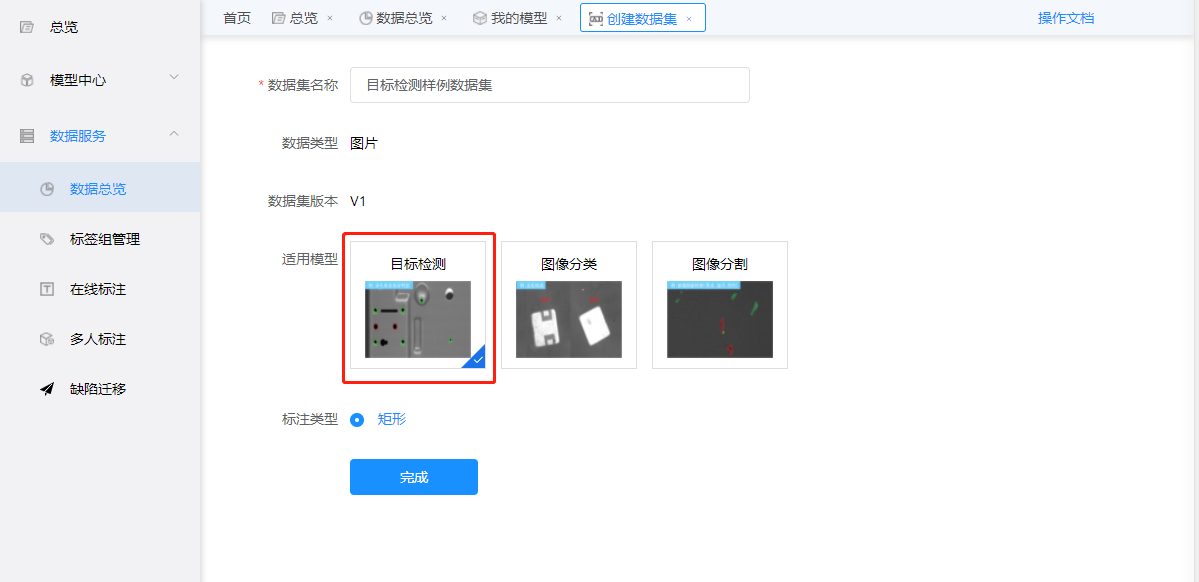
数据集创建完成后可在【数据总览】查看已创建完成的数据集,点击【导入】跳转至数据导入界面
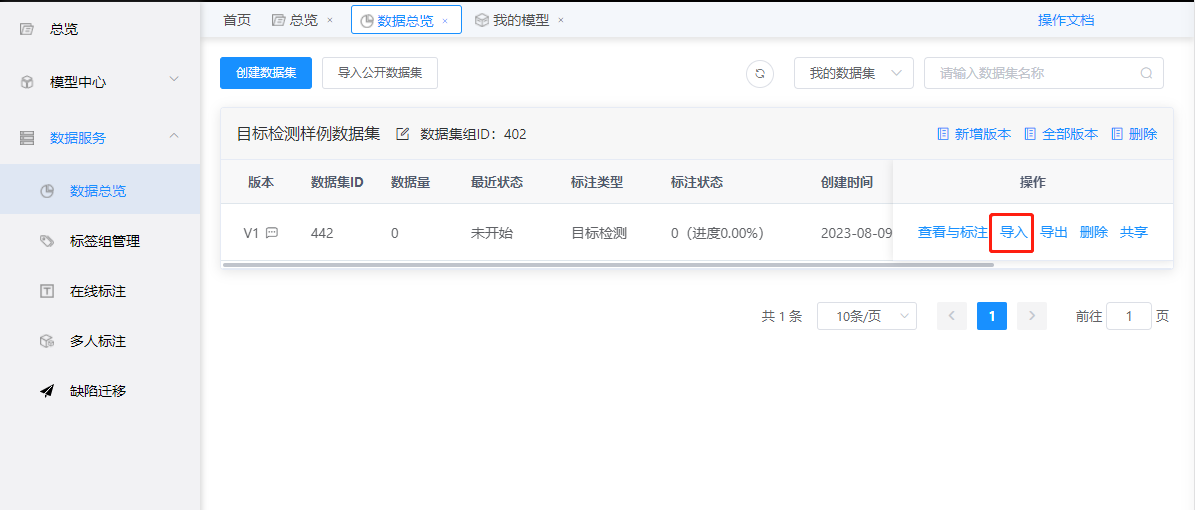
数据导入支持无标注信息、有标注信息两种数据标注状态的数据以及多种导入方式,以下为无标注信息-本地导入-上传图片的导入方式示例,其余各类型导入方式可参考图像分类页面上传数据集并在线标注
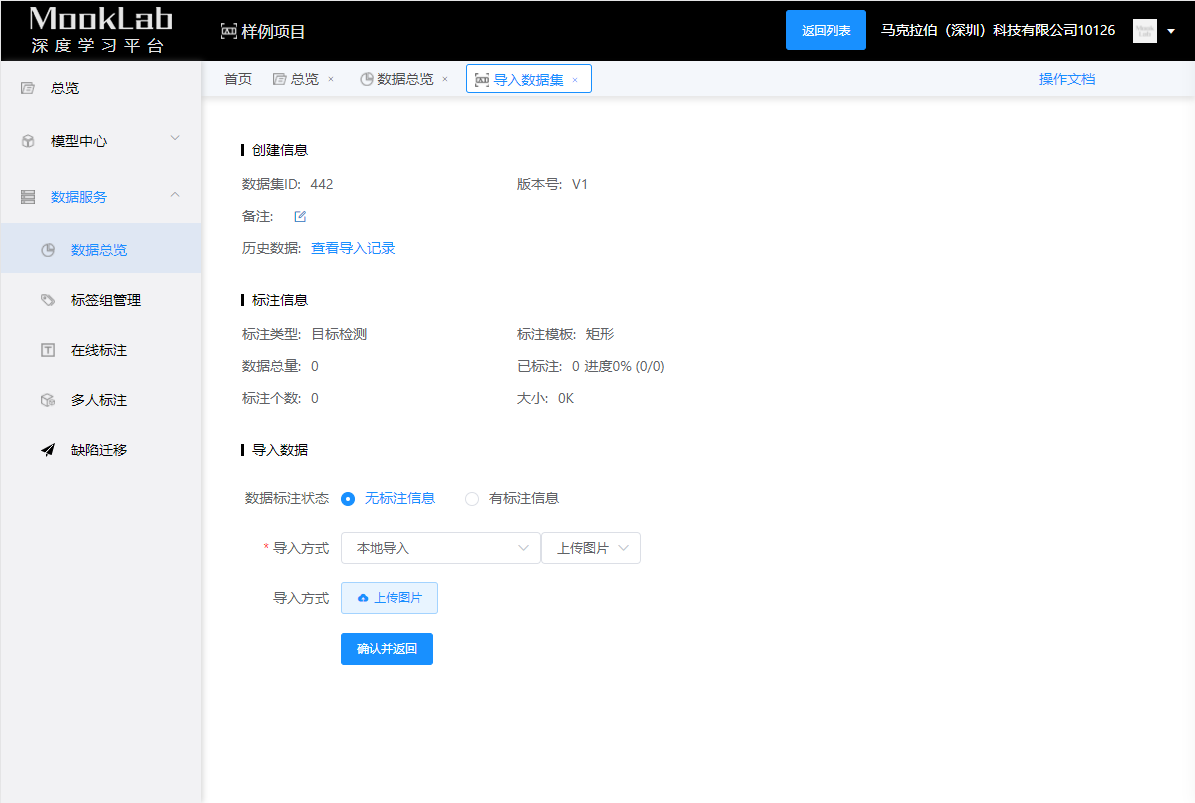
注意:上传图片时,一定注意格式要求!
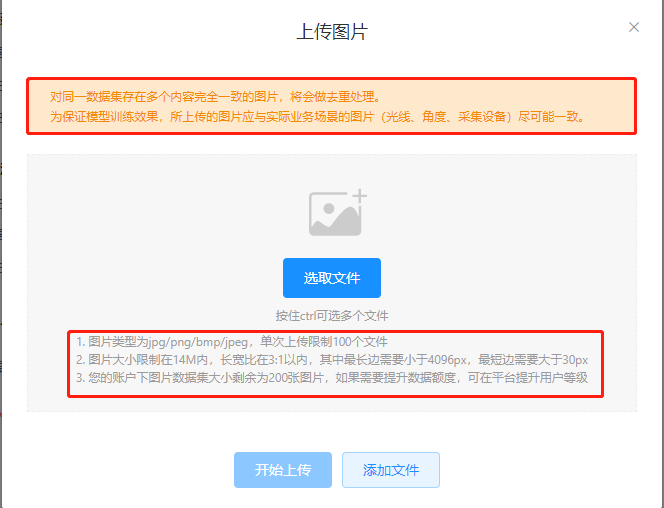
选择好图片后,点击【开始上传】

上传完成后,点击【确认并返回】跳转至数据总览页

在数据总览页可看到所建数据集,图片上传到平台,需要一段时间,等待片刻自动刷新页面后,待最近状态由【正在导入】转为【已完成】即为导入成功。
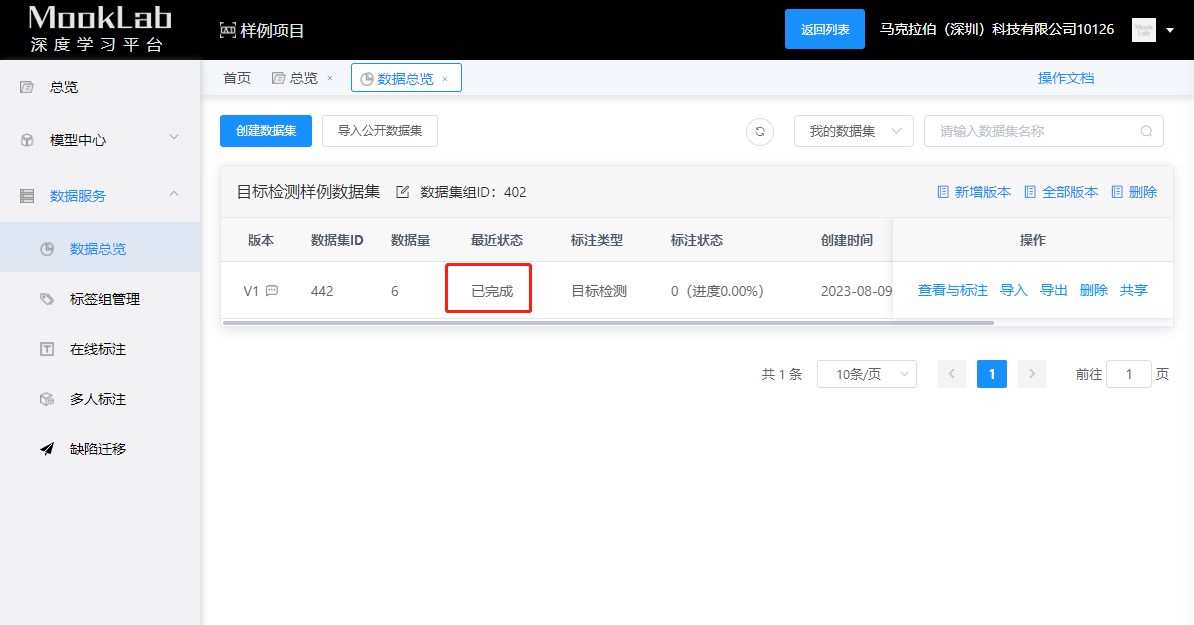
# 数据标注
在数据总览页找到需要标注的数据集,点击【查看与标注】,跳转至标注页面
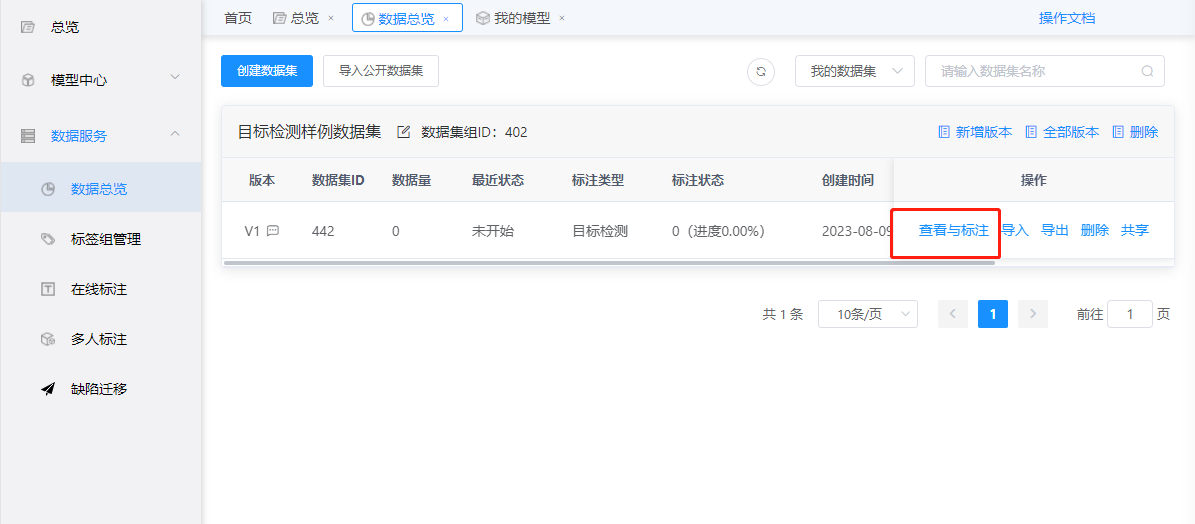
在左侧标签栏下,点击【添加标签】 创建数据集标签
分别输入OK,NG并点击【确认】添加数据标签
点击图片右下角红框内图标进入到数据标注界面
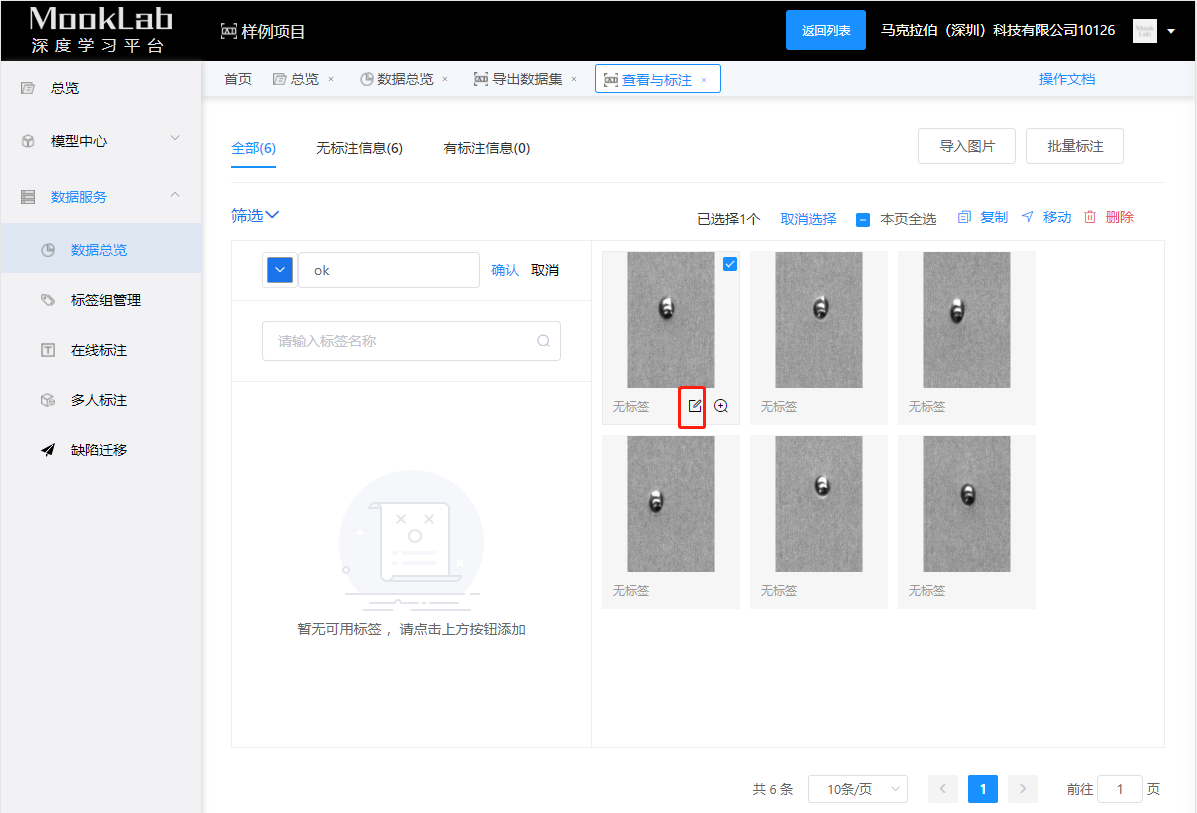
在当前图片下选择右侧标签栏内的某一类别,代表为图片打上相应的标签,点击【保存当前图片】或直接点击下一张图标,在保存标注结果后自动跳转至下一张。标注完所有图片后,该数据集便可用于后续模型训练。
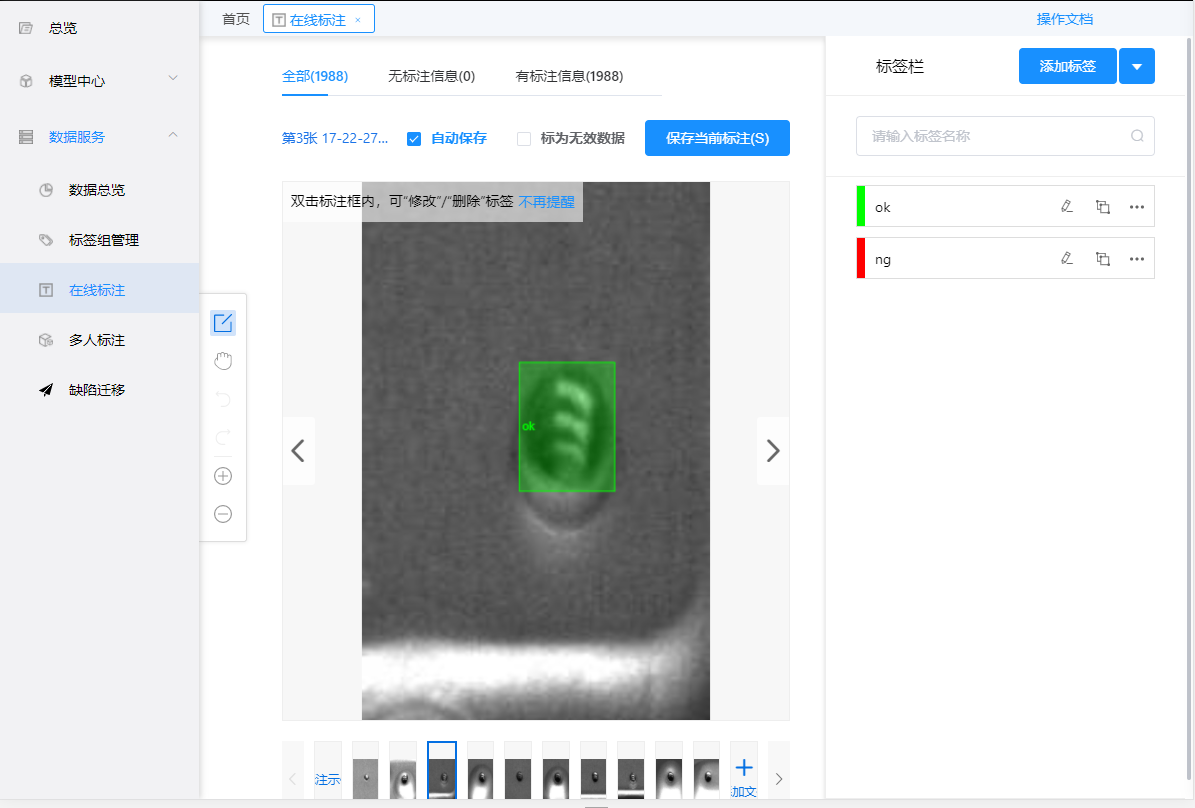
# 模型训练
数据集准备完成后,点击【模型中心】->【训练模型】,进入模型训练配置阶段
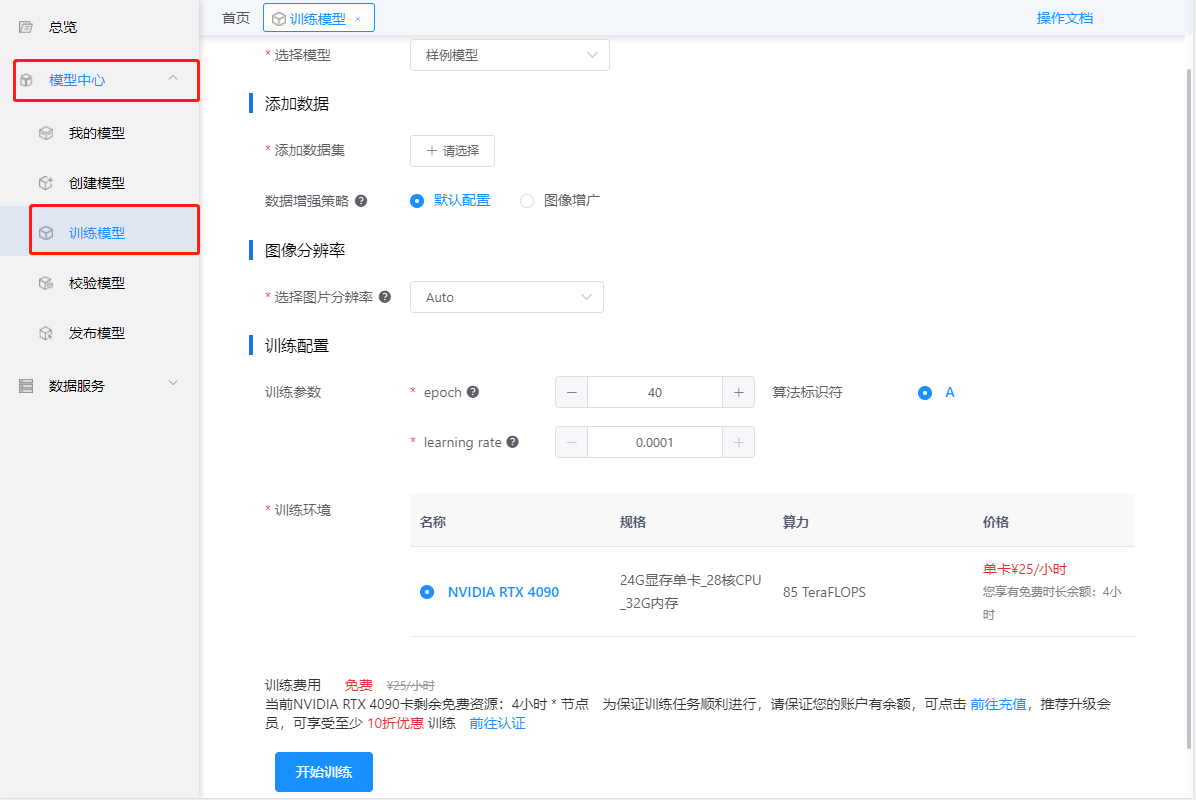
根据需求选择模型各项配置后,添加训练数据集,点击【开始训练】
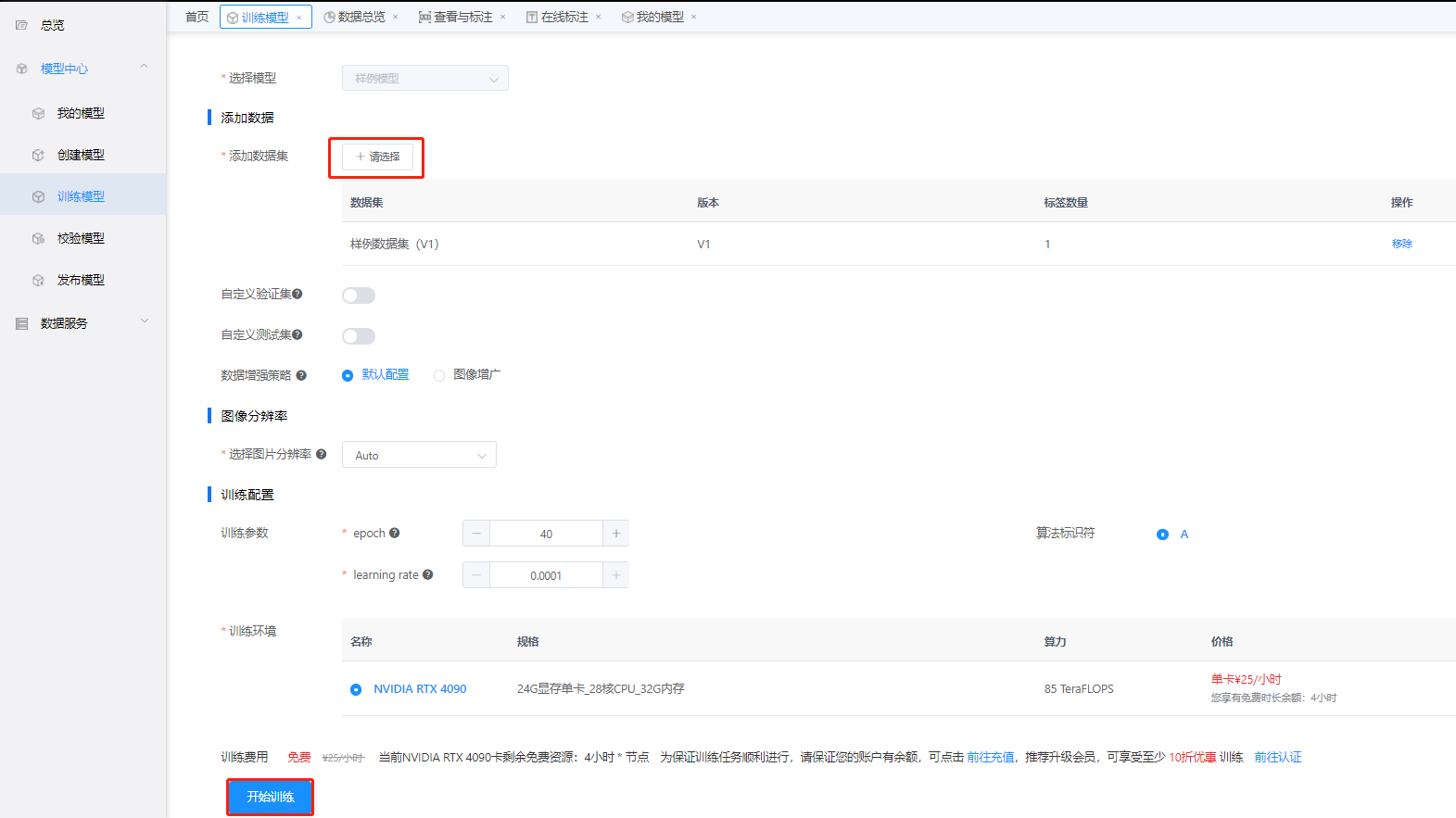
在模型列表下,可以看到处于训练状态的模型和训练进度
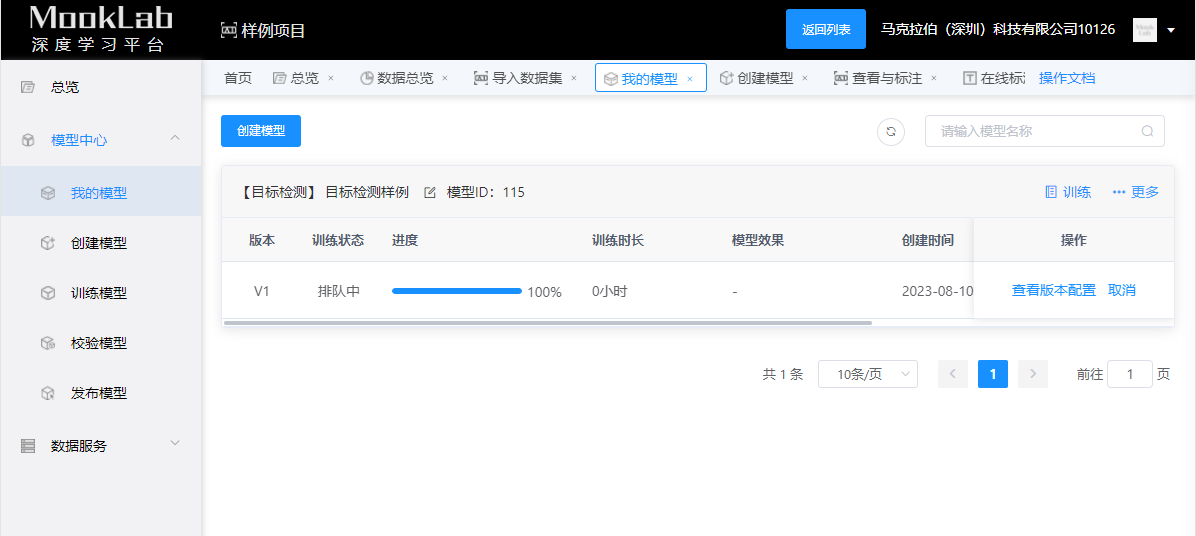
# 模型校验
模型训练完成后,可在【校验模型】下选择模型对应版本选择需校验图片 然后点击【校验模型】进行模型校验
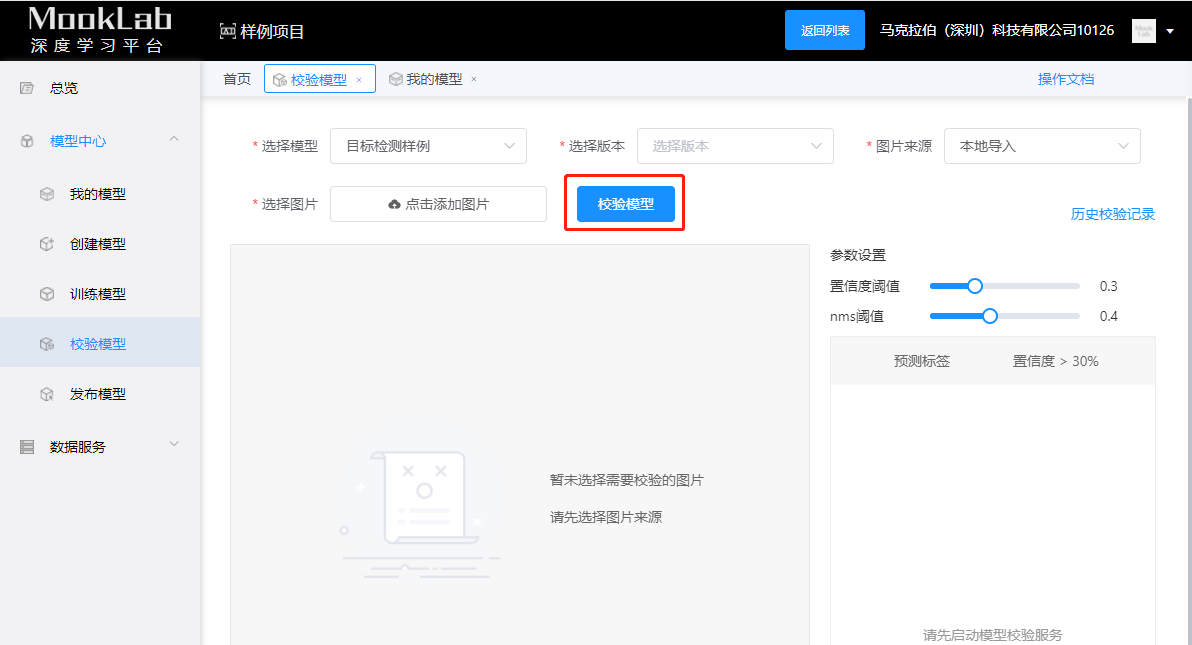
# 发布模型
模型训练完成后,点击【发布模型】,选择好模型和版本号
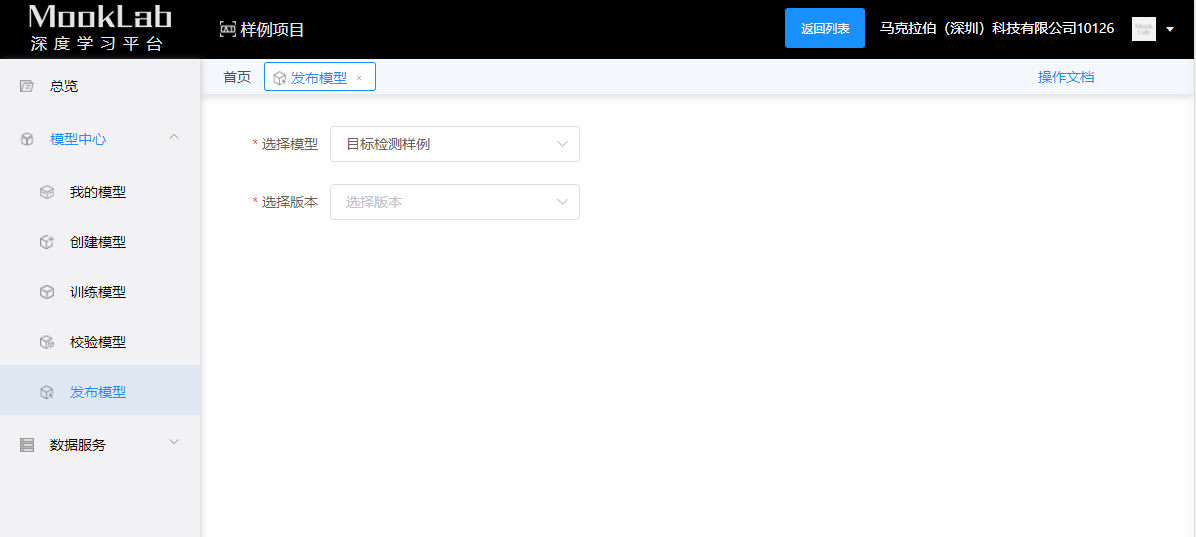
选择模型钥匙key并发布模型
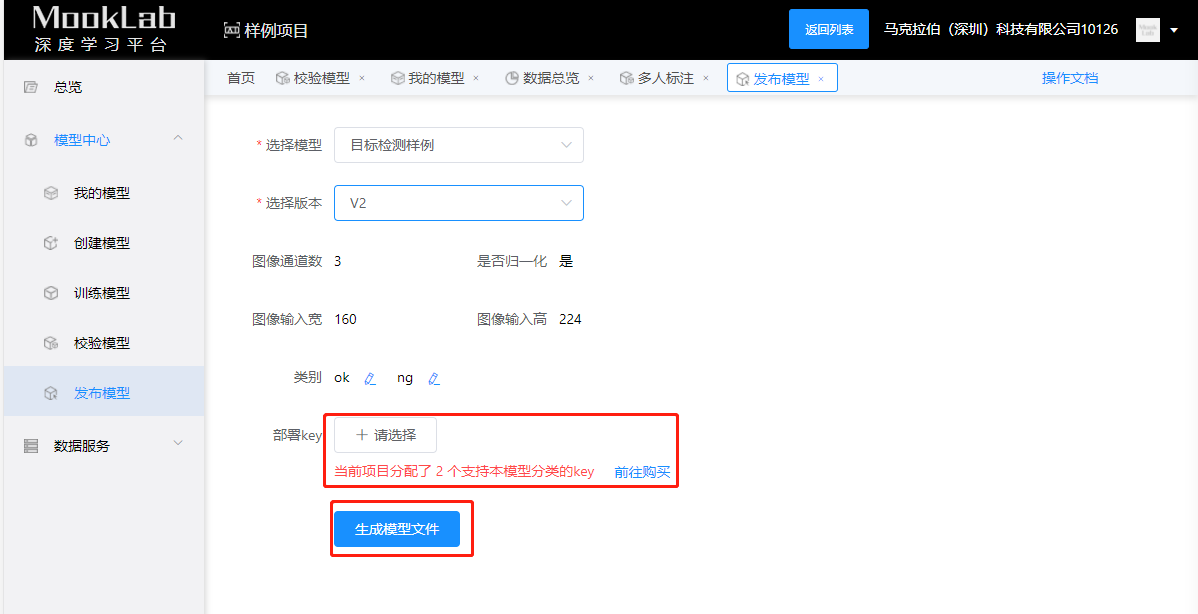
注意没有购买模型key (opens new window)生成后是无法调用的
点击前往购买部署key授权
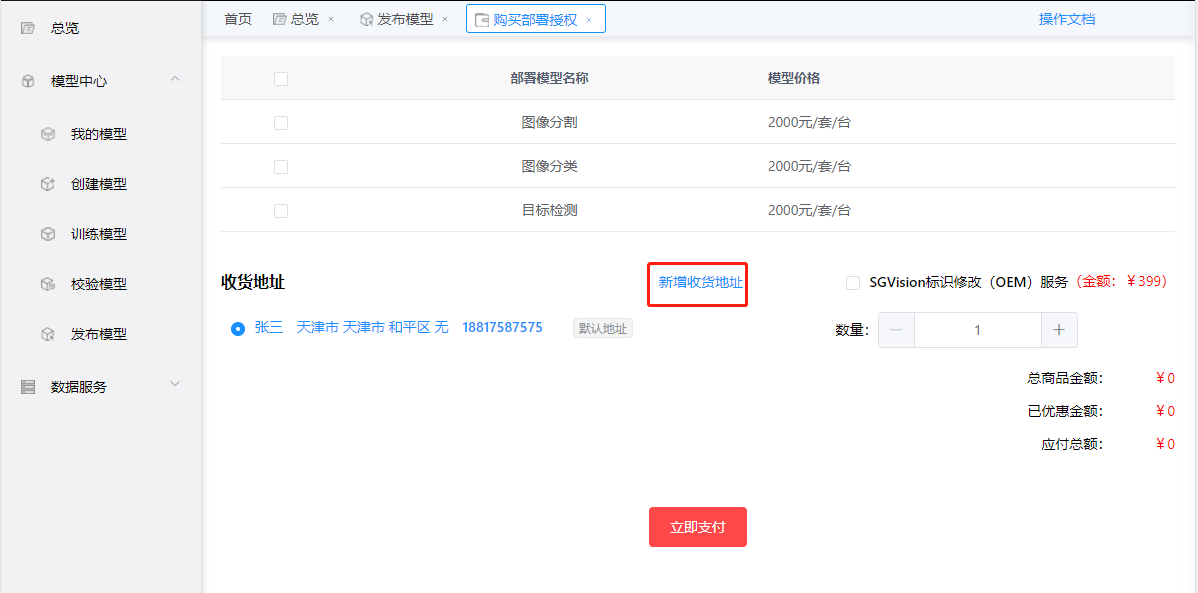
添加地址
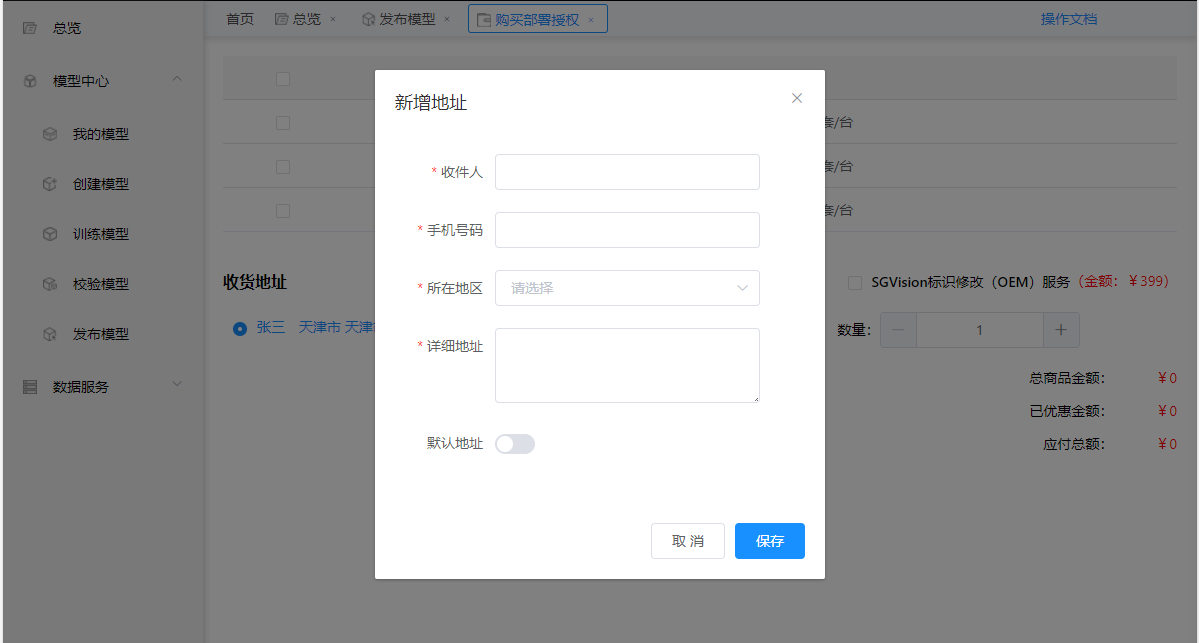
在发布模型页面中勾选你想要的部署key,点击【生成模型文件】
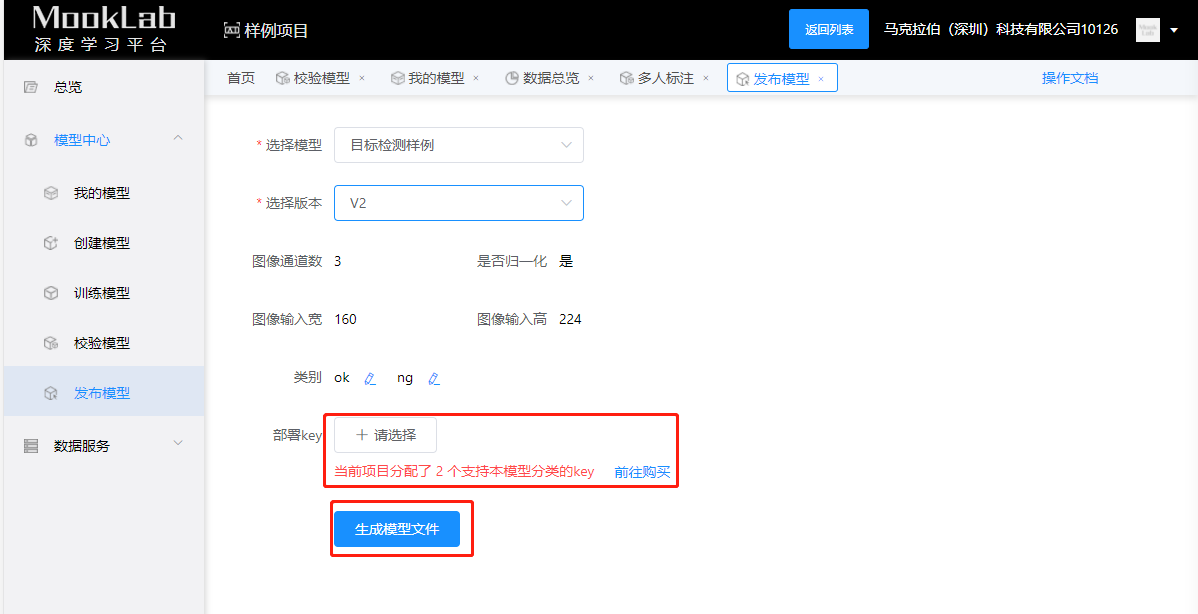
生成成功,点击【下载】
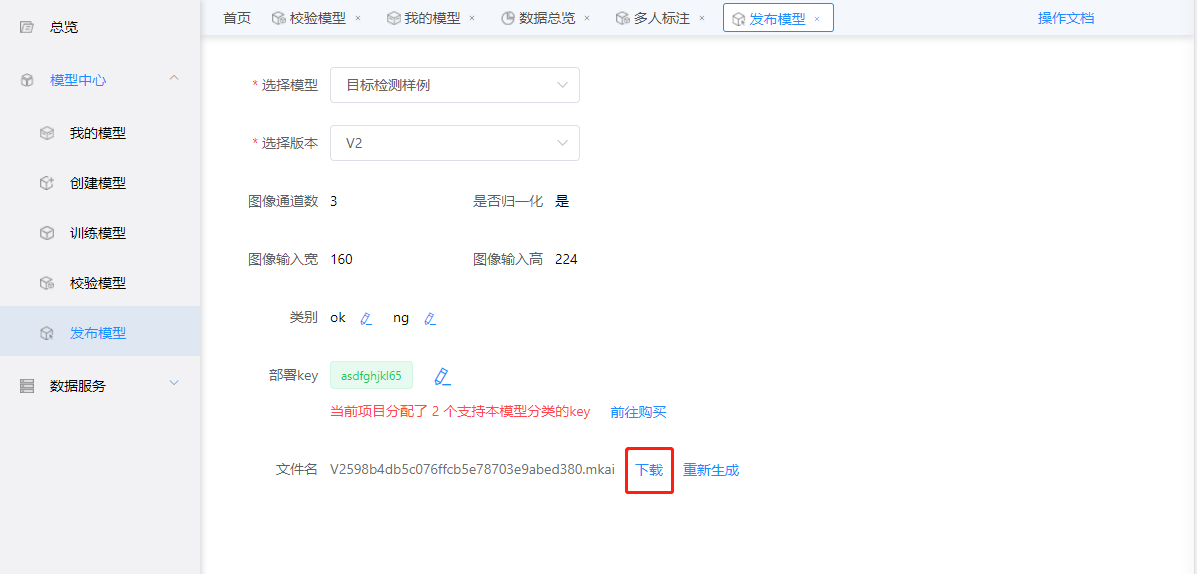
文件的后缀是.mkai
# 产品特色
1.无需机器学习专业知识,模型创建-数据上传-模型训练-模型发布全流程可视化便捷操作,最快15分钟即可获得一个高精度模型
2.多人标注,用户管理员可以添加不同角色权限的用户,协同对不同数据集进行在线标注,训练时可以选择多个数据集一起训练
3.一次可上传大量数据:图片一次可以上传100张图片,压缩包一次可以上传5G以内
4.发布下载好的模型数据SGVision可以调用
# 更多参考
如对文档说明有疑问或建议,请在会员中心 (opens new window)查看添加技术支持微信,售后团队为您及时解决问题。
